Windows не может найти ms-windows-storePurgeCaches
Если при запуске wsreset.exe вы получаете сообщение об ошибке — Windows не может найти ms-windows-storePurgeCaches(Windows cannot find ms-windows-storePurgeCaches) — этот пост может вам помочь. Это происходит из-за повреждения файла, разрешения или проблем с реестром.
Что такое wsreset.exe?
Это инструмент сброса Магазина Windows,(Windows Store Reset tool) который может удалить весь кеш и временные файлы Магазина Microsoft(Microsoft Store) . Если вы не можете загружать приложения даже при стабильном соединении, вы можете использовать это для сброса и успешной загрузки приложений и игр.
Что такое ms-windows-storePurgeCaches?
Когда вы выполняете команду wsreset.exe, она выполняет внутреннюю команду — ms-windows-storePurgeCaches, где ms-windows-store — это приложение магазина, а PurgeCaches указывает на процесс, в котором выполняется очистка кеша.
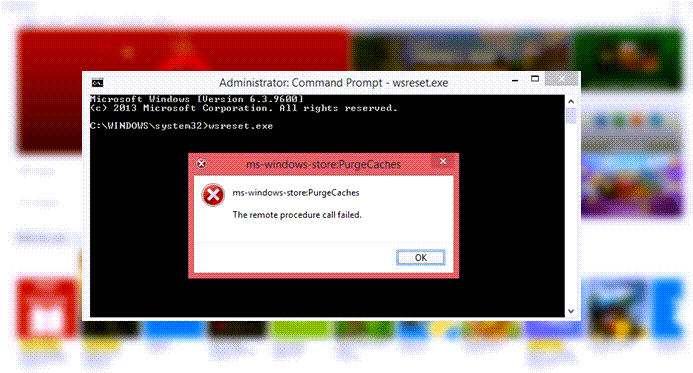
Windows не может найти ms-windows-storePurgeCaches
Когда вы запускаете команду сброса Магазина Windows(Windows Store Reset Command) , она показывает ошибку — Windows не может найти ms-windows-storePurgeCaches отсутствует(Windows cannot find ms-windows-storePurgeCaches is missing) или не может найти путь «c: windowswinstoreappxmanifest.xml», потому что он не существует — тогда попробуйте эти предложения:
- Перерегистрируйте приложение Store
- Запустите средство проверки системных файлов
- Удалить локальный кеш(Delete Local Cache) Microsoft Store(Microsoft Store)
- Запустите средство устранения неполадок Магазина Windows
- Создайте(Create) полные разрешения для магазина(Store) через реестр(Registry)
Вам потребуется разрешение администратора, чтобы решить проблему.
1] Перерегистрируйте приложение Store.
Откройте PowerShell с правами администратора(Open PowerShell with admin privileges) и выполните следующие команды. Он перерегистрирует приложение Магазина Windows(Windows Store) и исправит любые повреждения внутри. Поэтому при запуске Windows Store Reset он не выдаст ошибку.
PowerShell -ExecutionPolicy Unrestricted -Command "& {$manifest = (Get-AppxPackage *WindowsStore*).InstallLocation + '\AppxManifest.xml' ; Add-AppxPackage -DisableDevelopmentMode -Register $manifest}"
Get-AppxPackage -allusers Microsoft.WindowsStore | Foreach {Add-AppxPackage -DisableDevelopmentMode -Register "$($_.InstallLocation)AppXManifest.xml"}
2] Запустите средство проверки системных файлов
Утилита System File Checker исправляет любой поврежденный файл в системе. Если есть файл, связанный с Microsoft Store , который нуждается в исправлении, он исправит его.
- Введите(Type) cmd в строке « Выполнить(Run) » и используйте Shift + Enter , чтобы запустить его с правами администратора.
- Введите команду
SFC /scannow— — и нажмите клавишу Enter. - После завершения процесса отобразится список файлов, которые были заменены.
Повторно запустите команду сброса и проверьте, работает ли она.
3 ] Удалить локальный кеш (] Delete Local Cache)Microsoft Store
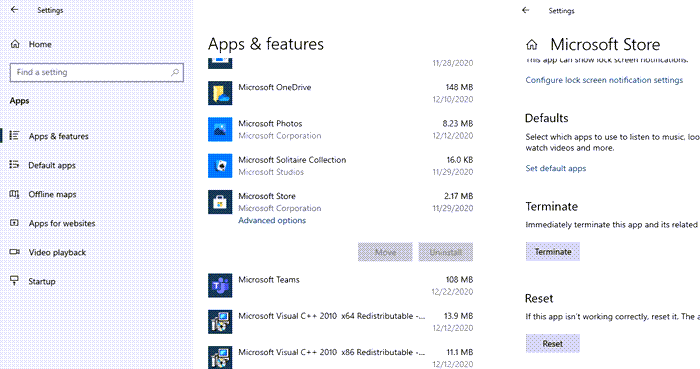
Перейдите(Click) в «Настройки»> «Приложения»> «Приложения и функции»> « Microsoft Store > Advanced параметры»> «Сброс(Reset) » .
Это приведет к удалению всех файлов и папок локального кеша, связанных с Store .
4] Запустите средство устранения неполадок Магазина Windows.
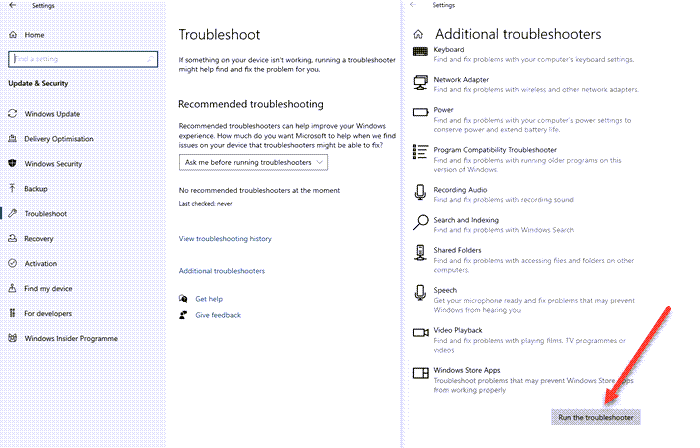
Windows 10 предлагает встроенное средство устранения неполадок, которое может решить большинство проблем при использовании. Перейдите в « Settings > UpdateWindows 10 » > «Обновление и Security > Troubleshoot > Additional средства устранения неполадок».
Найдите Приложения Магазина Windows(Windows Store Apps) , выберите его и нажмите « Запустить средство устранения неполадок»(Run the troubleshooter) .
5] Создайте(Create) полные разрешения для магазина(Store) через реестр.(Registry)

Откройте редактор реестра, введя Regedit в строке « Выполнить» ( (Run)Win + R ), а затем нажав клавишу Enter . Когда он откроется, перейдите по следующему пути:
HKEY_CURRENT_USER\Software\Classes\Local Settings\Software\Microsoft\Windows\CurrentVersion\AppModel\Repository\Packages
Щелкните правой кнопкой мыши ключ Packages и выберите разрешения. В окне разрешений будет показано имя владельца.
Если это что-то другое, чем SYSTEM , измените его на SYSTEM и обязательно выберите замену всех записей разрешений дочернего объекта на записи разрешений наследования от этого объекта.
Часто задаваемые вопросы(FAQs) , связанные с Windows , не могут найти ms-windows-storePurgeCaches
Вот список часто задаваемых вопросов об этой ошибке.
Как исправить Purgecaches Магазина Windows?(How do I fix Windows Store Purgecaches?)
Вы можете перерегистрировать Windows Store или Microsoft Store с помощью команды PowerShell .
Почему Microsoft Store не работает?(Why is Microsoft Store Not Working?)
Возможно, хранилище файлов повреждено или не имеет разрешения владельца системы . (System)Вы можете выполнить сброс с помощью утилиты wsreset.exe, чтобы исправить это.
Не удается открыть Магазин Windows Windows 10?(Can’t open Windows Store Windows 10?)
Следуйте нашему подробному руководству о том, что вы можете сделать, если вы не можете открыть Microsoft Store(you cannot open Microsoft Store) .
Как переустановить Магазин Windows?(How do I reinstall Windows Store?)
Магазин Windows или Microsoft Store можно переустановить, как и любое другое приложение, с помощью команды Get-AppxPackage, которую можно запустить в PowerShell .
Get-AppxPackage -allusers Microsoft.WindowsStore | Foreach {Add-AppxPackage -DisableDevelopmentMode -Register "$($_.InstallLocation)AppXManifest.xml"}
Я надеюсь, что сообщение было достаточно информативным, и вы смогли решить проблему, связанную с сообщением об ошибке — Windows не может найти ms-windows-storePurgeCaches.
Related posts
Fix Microsoft Store вход error 0x801901f4 на Windows 11/10
Microsoft Account sign в error 0x800706d9 на Windows 10
Fix Microsoft Store Error 0x80072F7D
Fix Microsoft Store Error 0x87AF0001
Microsoft Store error 0x80072F05 - Сервер наткнулся
Как остановить Remote Installation Apps на Windows 10
Лучшие 4 YouTube apps на Microsoft Store для Windows 10
Как подарить Apps and Avatars от Microsoft Store на Windows 10
Best бесплатно Movie apps Доступно на Microsoft Store для Windows 10
Как использовать Microsoft Store загрузить Windows 10 apps & games
Fix Microsoft Store error 0x80D02017 в Windows 10
Свежий Paint для Windows 10 - легко использовать картину Microsoft Store app
Как открыть Windows Store apps на запуск в Windows 10
Как исправить Error Code 0x80090016 для PIN and Microsoft Store
Microsoft Store app Установлено несколькими пользователями не запускается на Windows 10
Microsoft Store приложение не работает после присоединения домена
Как исправить обновления Microsoft Store застрял на ожидании или запуска загрузки
Extract RAR файлы на Windows 10, используя эти бесплатные Microsoft Store apps
Fix Microsoft Store Error 0xc03f40c8 на Windows 10
Fix Microsoft Store error 0x80072F30 Check Ваше соединение
